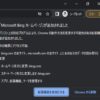「うわぁ、カメさんじゃ♪私も表示されるようになったよ~~ 」
画面左下のスタートボタンの横に出ているタスクバーの中の検索ボックスに可愛いいイラストにほっこり癒されている箱入り主婦baabaです。
こんばんは(~~)/

突然表示されるようになったこの検索ボックスの中のイラストに、鬱陶しいとかウザイとか訳わからんとか、邪魔じゃって感じてる方も多いそうなんじゃけど、なんかメルヘンチックで可愛くていいんじゃない、なーんて思ったりするちょこっとぶりっ子な箱入り主婦babaでもあるのであります(~m~)/
ぶりっ子?
ははははは(笑)死語かな~~;
検索ボックスのイラスト表示はWindows 10のアップデートで追加されたMicrosoftの「検索ハイライト」という新機能
まず最初に検索ボックスの中のイラストに気が付いたのは会社の女子じゃったんですよー。
「なんか出てるけど、前もこんなんあったっけ?」
って声を掛けられてPCを見てみたら・・・
なんとスタートアイコンの横にある検索ボックスの右端に可愛いイラストが表示されているじゃあーりませんか~~
めっちゃ可愛いやんか(~~)/
箱入り主婦baabaは、こう言うの好きじゃー♡
ってことで、会社の自分のPCを見たけど、普通の検索ボックスのままじゃったんでガックリ。。。
たぶん・・・
Windowsアップデートが関係してるのかも?とは思いつつ・・・
箱入り主婦baabaはアップデートはせず《シャットダウン》してPCを終了させて帰ったのであります。
ほんとはセキュリティのことからしてもWindowsアップデートはマメにしないといけないと思うんじゃけど、なんでか知らんけど会社のPCは更新するとFAXやらスキャナーとのネットワークの不具合が出たりすることが多々あるし、翌朝のPCの立ち上がりも時間が掛かったりするので、箱入り主婦baabaはPCは電源アイテムの《更新してシャットダウン》ではなく、普通の《シャットダウン》を使うようにして、《更新してシャットダウン》しか選べなくなるまではアップデートはせず、できる限りWindowsアップデートを先延ばしにしてるのだわ~~;
じゃけど・・・
休み明けの月曜日の今日、PC立ち上げたら、検索ボックスの中にイラストが表示されていた~~
よくあることです(~~)/
きっとお休みの間に先延ばしにしてたWindowsアップデートがされてたのね。
他の男子たちのPCをのぞいて回ったら・・・
ははははは(笑)
それぞれの検索ボックスの中にカメさんがいる♪
みんな同じじゃ(笑)
検索ボックスの右隅に出る可愛いイラストは《検索ハイライト》
このスタートボタンの横に出ている検索ボックスの右端に表示されるイラストは、これはMicrosoftが3月以降のWindowsのアップデートで追加した「検索ハイライト」という新機能なんだそうです。
詳しくは・・・
米Microsoftは22日(現地時間)、Windows 10の機能強化を行なうパッチ「KB5011543」のプレビューをWindows Update向けに配信開始した。Windows Updateのオプションの更新から適用できる。
このバージョンには、InsiderのRelease Previewチャネル向けに3月14日より配信していた検索ボックスの改善が含まれている。
具体的には、タスクバーの検索ボックスおよび検索ホームが、イラストを含むコンテンツで、特別な休日や記念日、世界的なモーメントなどに合わせて定期的に更新されるようになった。
つまりは、検索ボックスにその日付の出来事をイラストで表示し、マウスポインタを置くことで詳細を案内してくれるんだそうですよ。
本日5月23日の検索ボックスのカメさんのイラストにマウスポインタを置いてみると
「世界カメの日」
「今日は何の日?」
「今日の言葉」
「話題の検索ワード」
なーんてのが表示されました。
それの興味があるのをクリックすると詳細が出てくるのね♪
じゃけど・・・
箱入り主婦baabaの場合だけなのかクリックしても表示される速度がめっちゃ遅い。
いけん、いけん((^^;))
こがんことしょーたら、時間がなんぼあっても足りりゃーせんがっ(笑)
ってことで、話を元に戻して。。。
本日5月23日は「世界カメの日」っちゅうことで、検索ボックスの中にはカメのイラストが表示されてたのかな(~~)
って思ってたら、あららら?新幹線っぽいイラストにに変わってる?
ん?でも、ちょこっとしてもういっぺん見たら、やっぱカメのイラストになってた。ん~、いまだどう言う仕組みでイラストが変わるのかよくわからんけど、他にもフクロウやキツネやキリンなど、表示されるイラストは変わるようですよ。
明日はどんなのが出るのかな?
とりえず楽しみ、楽しみ~~
検索ボックスの中のイラストの表示・非表示の切り替えは超簡単にできる
じゃけどっ!
こう言うのって嫌いな人もいますよね!
そうじゃなくてもタスクバーの中で場所をとってる検索ボックスが、イラスも表示されてるからか横に大きなってる気がするし。
メルヘンチックなイラストなんていらんわっ!
って思ってる人も多いと思います。
大丈夫!ご安心あれ\(~o~)/
このイラスト《検索ハイライト》は、簡単に消せるんです。
消すって言うか、簡単に非表示することができるのだわ~~
検索ボックスの中のイラストを消す方法(非表示)
イラストを消す非表示にする手順は次の通りです♪
①検索ボックスの白い部分で右クリック
②その時現れる《検索》の上にマウスポインタを置く
③その時右に現れる《検索のハイライトを表示する》についているチェックマークを外す
これで、あっと言う間の一瞬でイラストが消えます~~
こんなふうに文字で書くと、たいそう気に思えるけど全然そうじゃないんよ。箱入り主婦baabaにも超簡単にできました(~~)/
またイラストを表示させたいときには、もう一度上に書いてあるのと同じ操作をして、《検索のハイライトを表示する》にチェック入れしたらOKです♪
もひとつ。
タスクバーの中で場所をとって邪魔になるから、検索ボックスなんていらんわっ!
って思われているかたもいると思います。
そんな時は・・・
はーい、もう気が付かれましたよね~~
そうです。
検索ボックス自体も虫眼鏡マークのアイコンだけにしたり、消して表示させないことが出来るんです(~~)/
これまた超簡単です~~
検索ボックスにするか虫眼鏡アイコンだけにするか、表示させないか、選ぶのはアナタ次第(~~)/
タスクバーの《検索》の表示を好みで選ぶだけであります。
手順は・・・
①検索ボックスの白い部分で右クリック
②その時現れる《検索》の上にマウスポインタを置く
③その時右に現れる下記の3つの表示方法から自分の好みで選んでチェックする
・表示しない
・検索アイコンを表示
・検索ボックスを表示
ほんと楽チンに表示方法が変えられるのでお試しあれです(~~)/
箱入り主婦baabaのつぶやき
ほんと便利な世の中になりましたね~~
今回もWindowsのアップデートで検索ボックスの可愛いいイラストの上にマウスポインタを置くだけで、いろんな情報がダイジェストでわかるし、知りたいと思ったらどんどん情報を深堀りしていけるようになりました~~
世の中のことに疎い箱入り主婦baabaにとっては、この《検索のハイライト》は便利な機能のひとつかも。
イラストも可愛くて好きじゃし♡
ちなみに・・・
箱入り主婦baaba自身のことなんですけど、還暦も過ぎた妙齢なお年頃になったせいかな?なかなか世の中の便利な流れについていけてないなって感じがしてる~~;
年齢を重ねていくにつれ、できない事柄が徐々に増えてきて、ちょっぴり切ない今日この頃・・・
Twitter(ツイッター)もしていないし、Instagramも知ってはいるけどイマイチわからんし、TikTok( ティックトック)って?
ネットニュースやyoutube動画、amazonプライムの映画やドラマ視聴などはガッツリ利用してるけど、TVer(ティーバー)、GYAO!(ギャオ)、FOD、ABEMA、Hulueなどなど、そこいらへんになると、いっぱいあり過ぎて、どれがいいんかさっぱりこっぱり訳が分からん~~;
スマホじゃって便利な機能もほぼ知らないし使い切れていない。
って言うよりは、もう老眼がかなり来ているのでスマホ自体を見るのがしんどい(~~;)
ほんと、いろんな便利なものや情報やツールが世の中には溢れかえっているのに、知らないことやわからないことだらけな箱入り主婦baabaなのだわ~~;
じゃけど、「人生100年時代」という言葉が最近何かと耳するようになってきたので・・・
となると、まだ40年くらいの年月があるのか~~;
まだまだ先が長いやんか。
「知らん」「やらん」「わからん」「せん」などなどetc・・・
なーんて後ろ向きな言葉をできるだけ使わんようにして、時代についていけるように、興味を持って自分が楽しく思えることにはチャレンジしていこうっと思ったりしてます。
じゃけど無理はせんよ~(~~)/
できる範囲で、自然体でボチボチと頑張りまーす♪
にほんブログ村